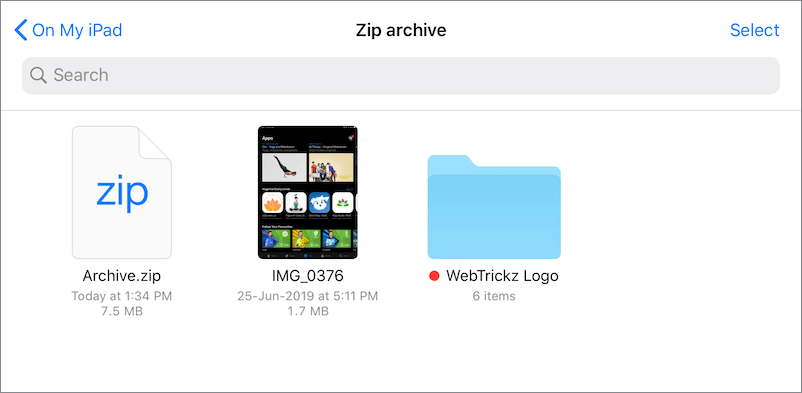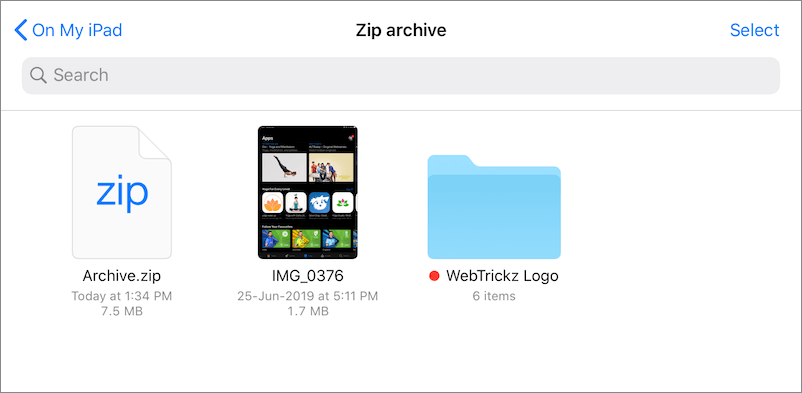
Można zauważyć znaczącą zmianę w nowym Aplikacja Pliki który jest dostarczany z systemami iOS 13 i iPadOS. Zaktualizowana aplikacja Pliki zawiera natywną obsługę tworzenia plików zip na urządzeniach iPhone i iPad, co eliminuje konieczność korzystania z aplikacji innych firm. Wcześniej aplikacja mogła tylko rozpakowywać pliki lub rozpakowywać archiwum zip.
Plik ZIP umożliwia łączenie wielu plików, takich jak zdjęcia, wideo i pliki PDF, w jeden spakowany plik. Skompresowany plik zip można łatwo udostępnić za pośrednictwem poczty e-mail i ułatwić odbiorcy pobranie kilku załączników za jednym razem. Co więcej, kompresja zwykle pomaga zmniejszyć oryginalny rozmiar pliku, choć nie zauważyliśmy znaczącego zmniejszenia rozmiaru plików skompresowanych za pomocą aplikacji Pliki.
W tym artykule przeprowadzimy Cię przez kolejne etapy tworzenia pliku zip ze zdjęciami na urządzeniu z systemem iOS.
Uwaga: W tym celu na Twoim urządzeniu powinien działać system iOS 13 lub iPadOS.
Jak utworzyć plik ZIP z wieloma zdjęciami na telefonie iPhone?
Jeśli chcesz zarchiwizować kolekcję zdjęć, filmów lub zrzutów ekranu w jednym pliku, wykonaj poniższe kroki .plik zip.
- Otwórz aplikację Zdjęcia aplikacja na iPhonie lub iPadzie.
- Dotknij zakładki “Zdjęcia” i wybierz “Wszystkie zdjęcia”, aby wyświetlić wszystkie swoje zdjęcia. Możesz też przejść do zakładki “Albumy”, aby szybko uzyskać dostęp do swoich filmów, selfie, zdjęć na żywo, zrzutów ekranu i nagrań ekranu w sekcji “Typy mediów”.
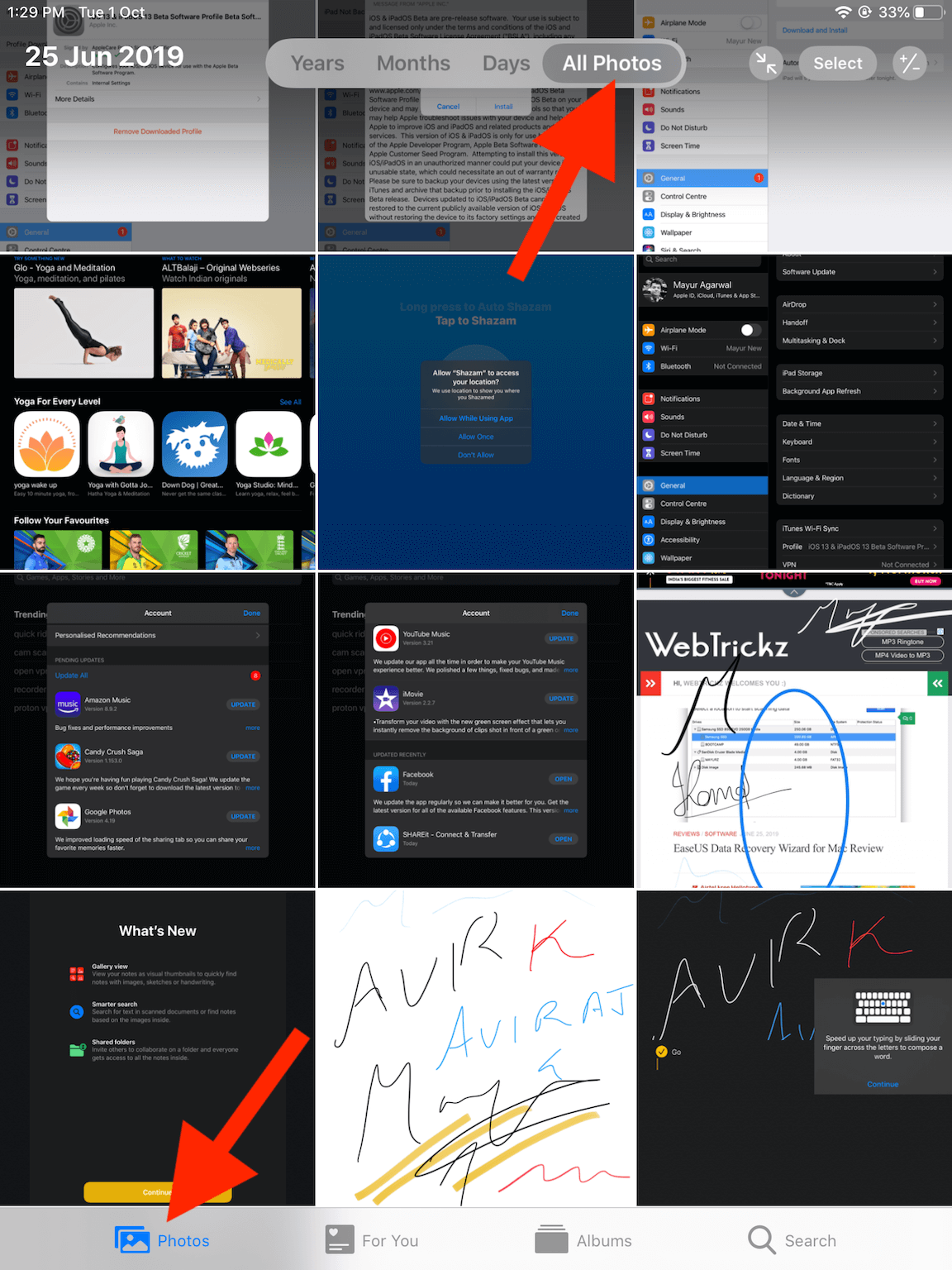
- Dotknij opcji “Wybierz” w prawym górnym rogu i zaznacz wszystkie pliki multimedialne, które chcesz skompresować w formacie ZIP.
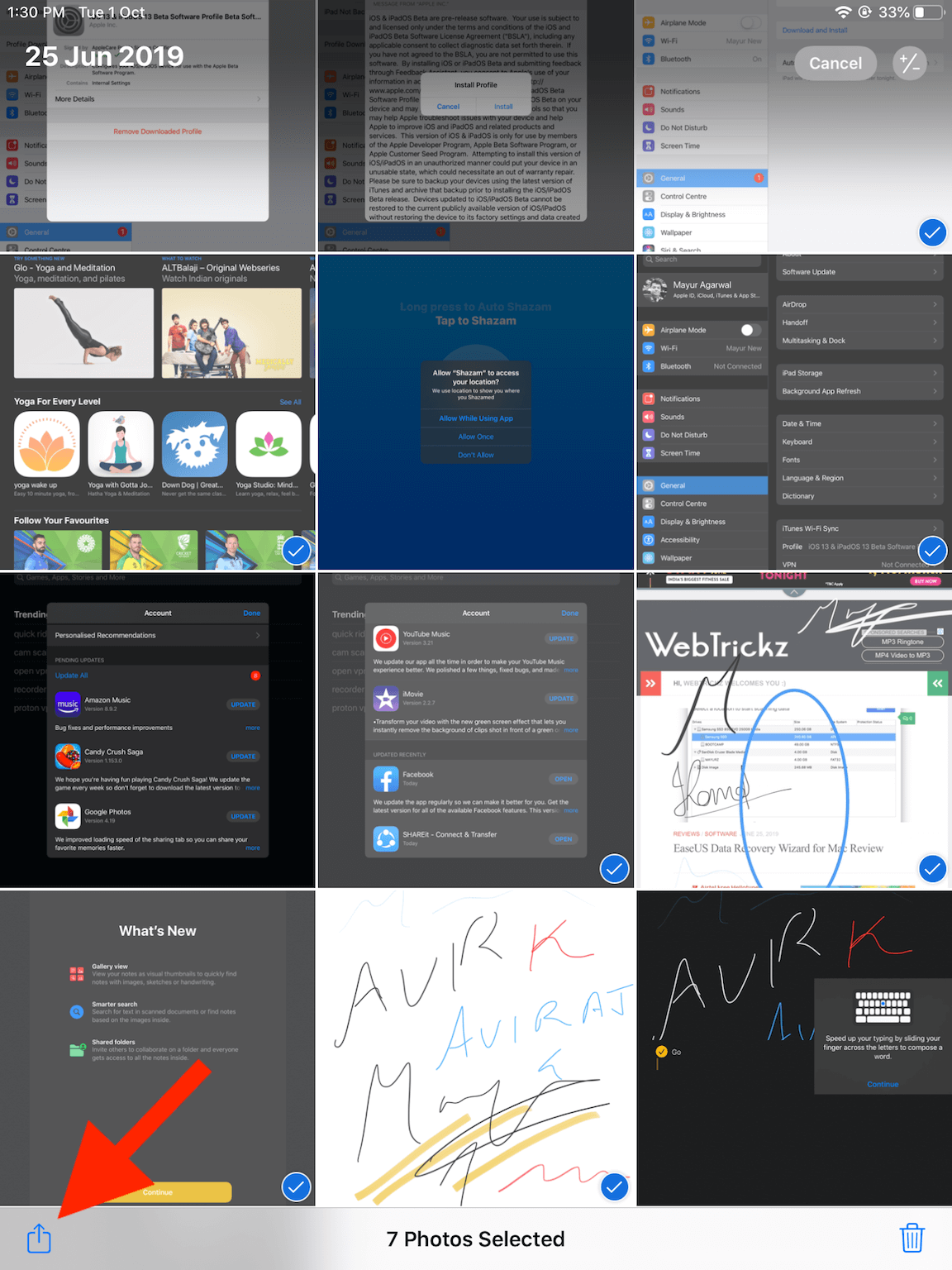
- Dotknij opcji “Udostępnij”, przewiń menu udostępniania w dół i wybierz “Zapisz w plikach”.
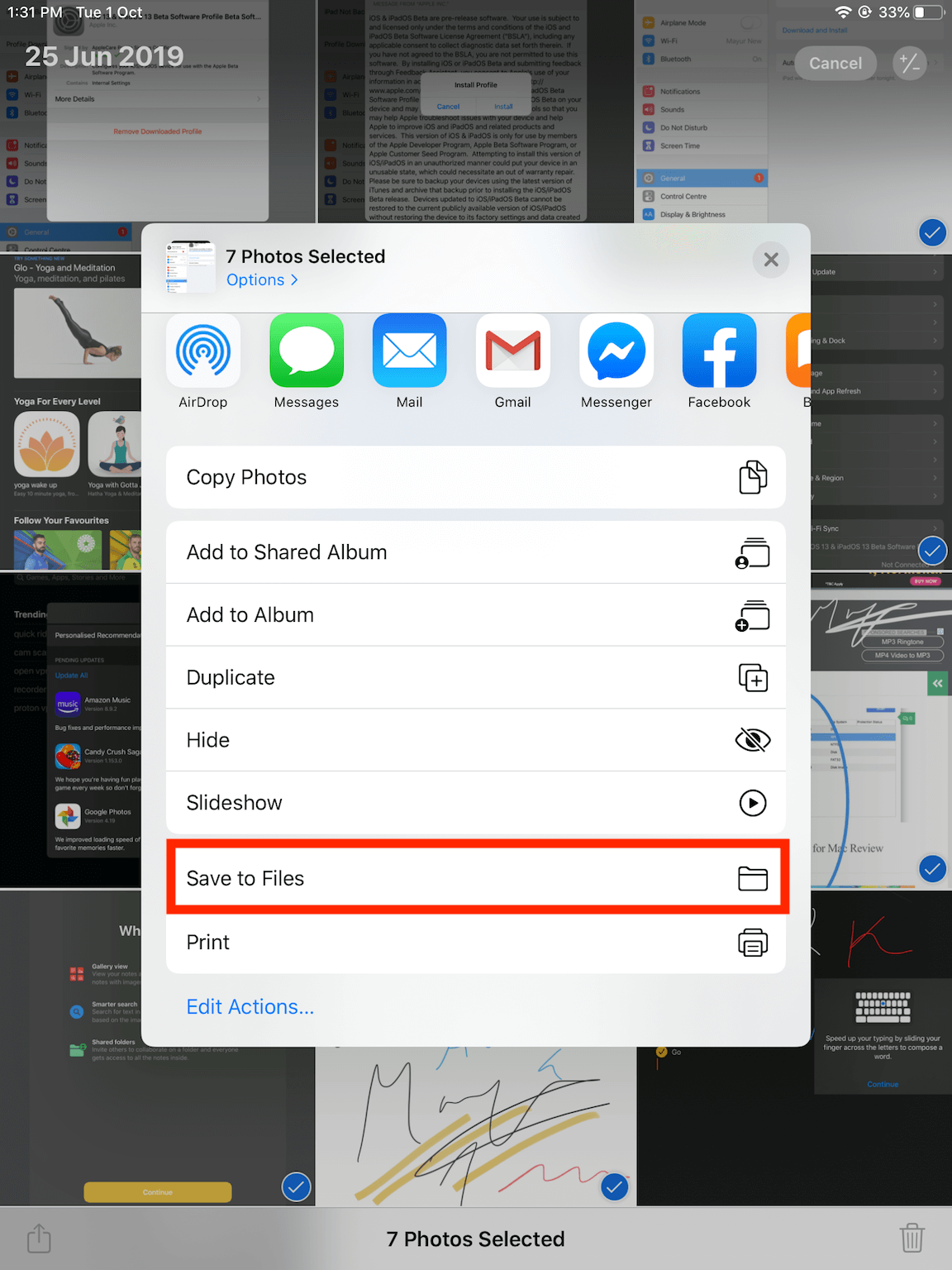
- Wybierz lokalizację zapisu – Stuknij “Na moim iPhonie” i wybierz katalog, w którym chcesz zapisać wybrane elementy. Jeśli wolisz zapisać plik zip w iCloud, wybierz “Skompresuj”Dysk iCloud”Archiwum” zamiast. Następnie kliknij przycisk “Zapisz”. Wskazówka: Możesz także utworzyć nowy folder podczas zapisywania elementów w aplikacji Pliki.
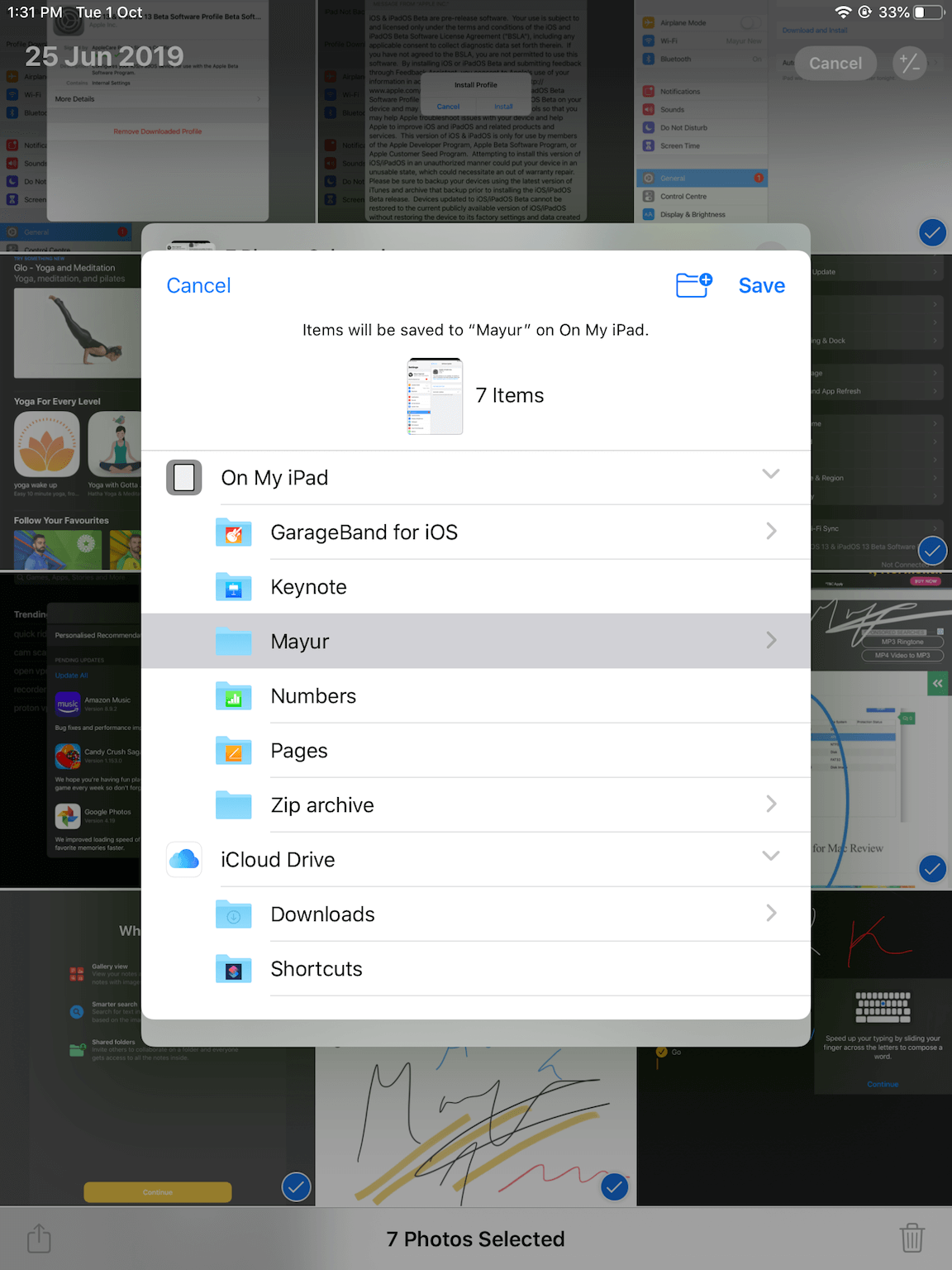
- Otwórz aplikację “Pliki”.
- Stuknij w “Przeglądaj” i wybierz lokalizację oraz dokładny katalog, w którym zapisałeś pliki.
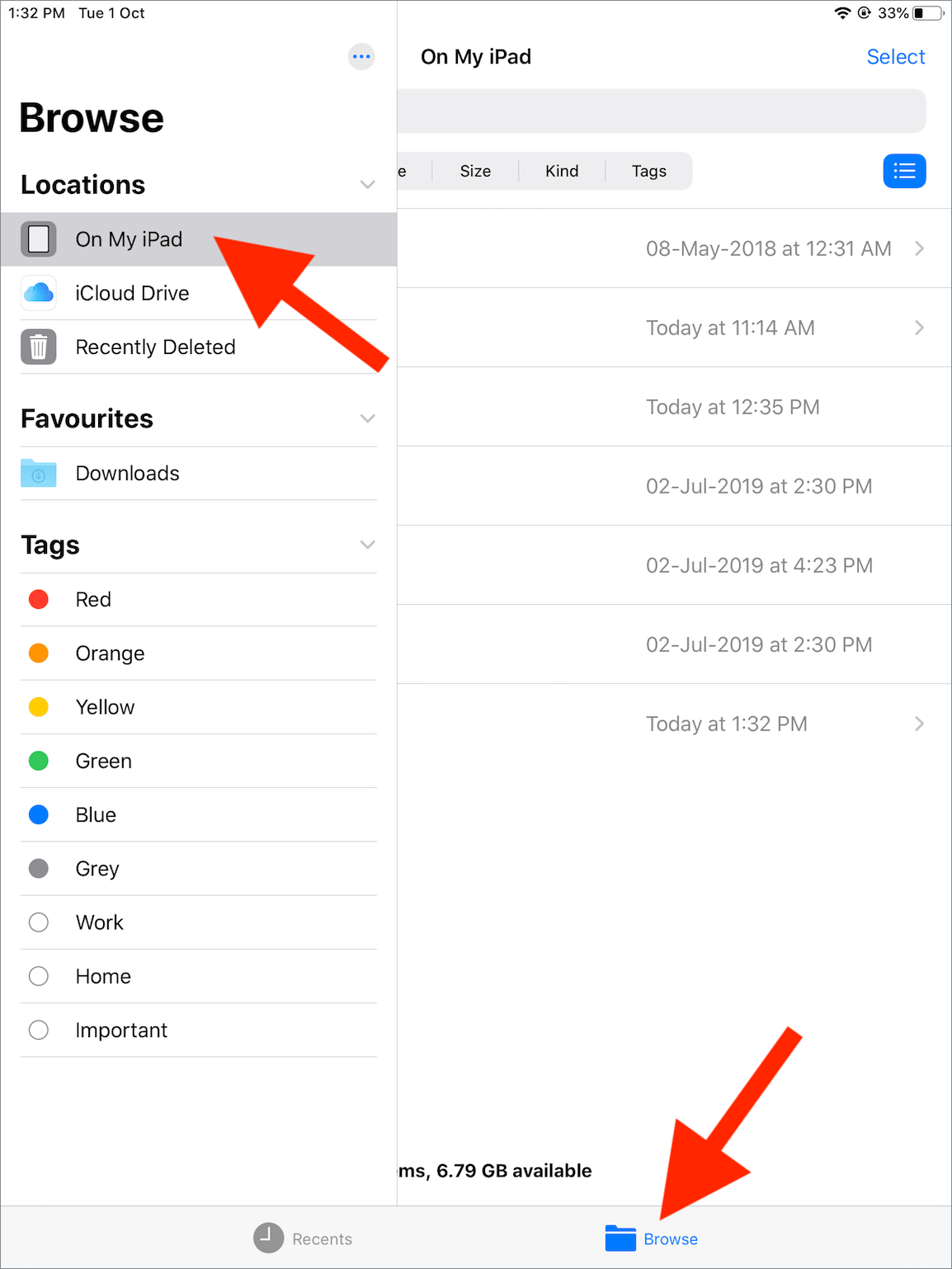
- Stuknij “Wybierz” w prawym górnym rogu i wybierz żądane pliki lub cały folder.
- Teraz stuknij “Więcej” w prawym dolnym rogu i wybierz “Skompresuj”.
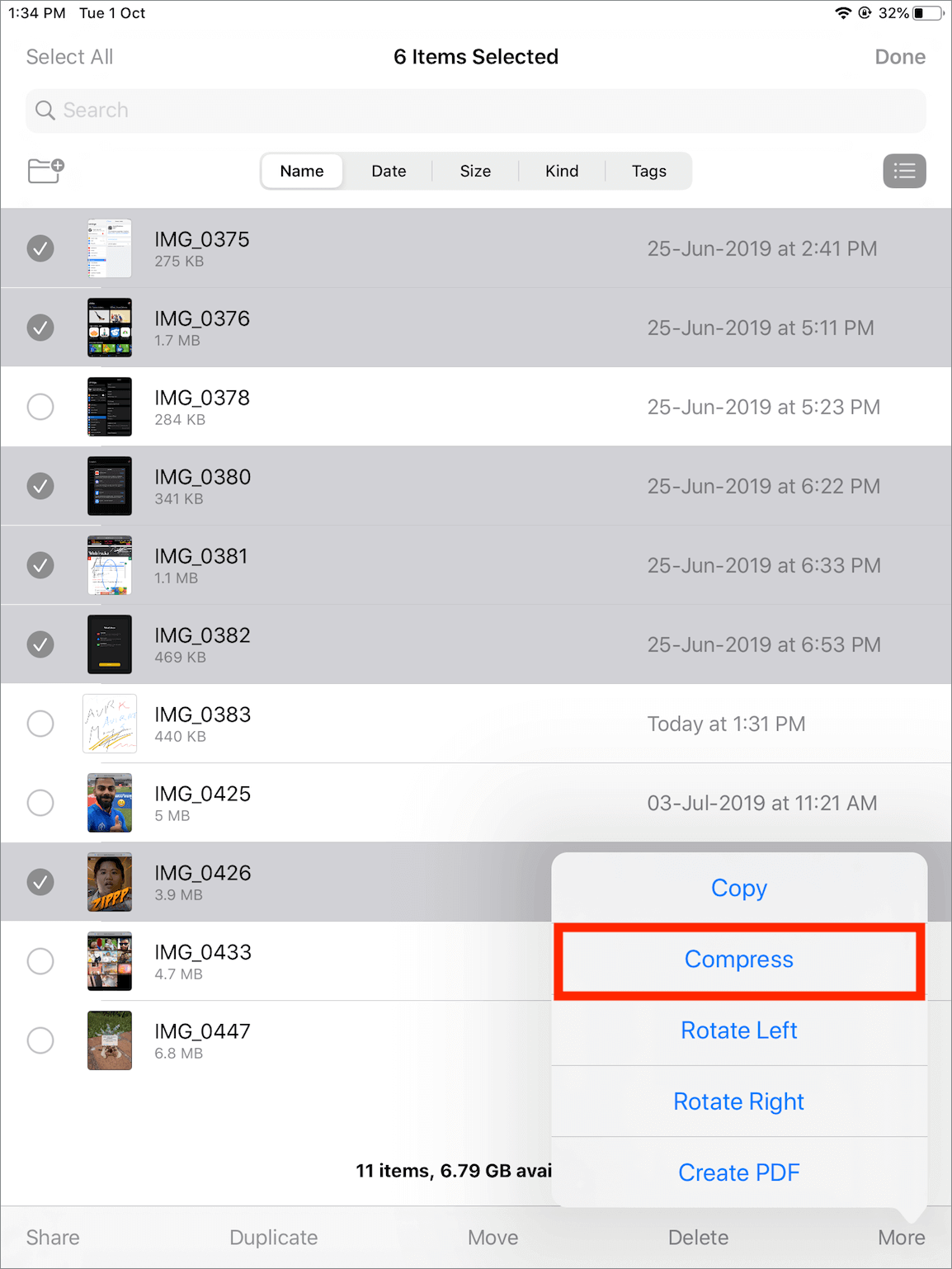
- To jest to! A “Archiwum.zip” plik pojawi się automatycznie w tej samej lokalizacji.
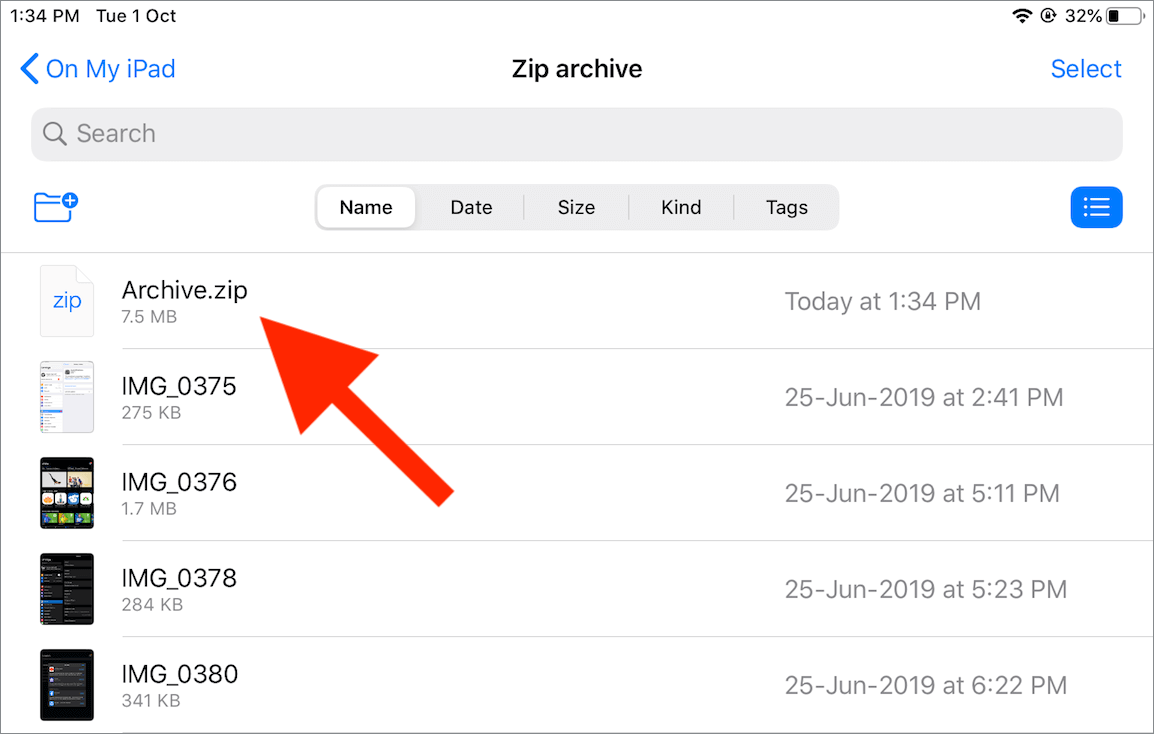
Wskazówka: Aby po prostu skompresować pojedynczy plik lub folder, stuknij i przytrzymaj dany plik, a następnie wybierz z menu polecenie “Kompresuj”. W ten sposób zostanie utworzone archiwum ZIP pliku w tym samym katalogu.
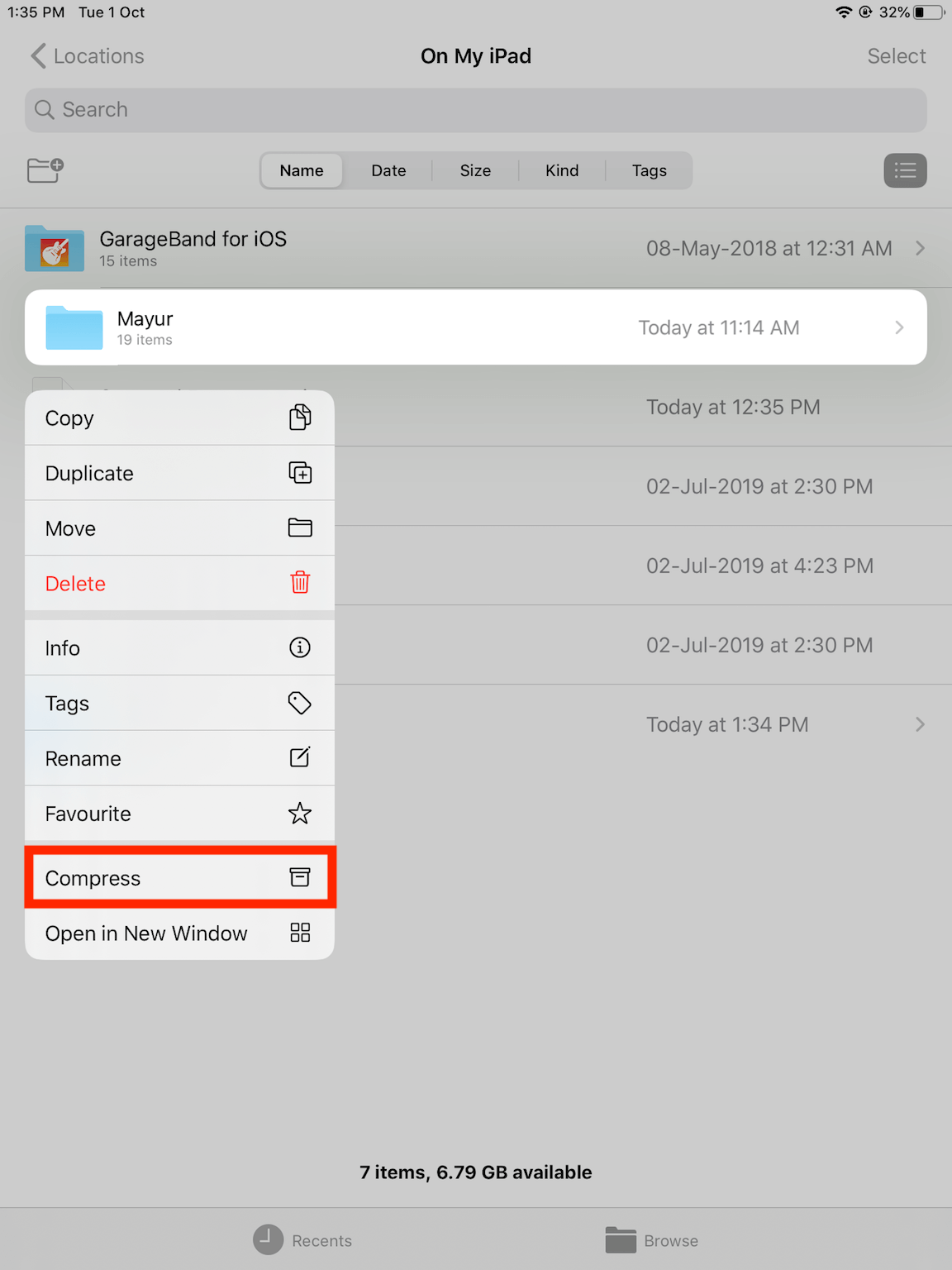
Jak otwierać pliki ZIP na telefonie iPhone
Jeśli chcesz wyświetlić zawartość pliku zip na telefonie iPhone, musisz go najpierw rozpakować. Można to zrobić za pomocą samej aplikacji Pliki i jednym stuknięciem.
Aby to zrobić, otworzyć aplikację Pliki i przejść do miejsca, w którym znajduje się plik zip. Teraz wystarczy stuknąć plik lub folder zip, co spowoduje rozpakowanie go w tej samej lokalizacji. Możesz też stuknąć i przytrzymać przycisk .plik zip i wybierz “Odkompresuj”.
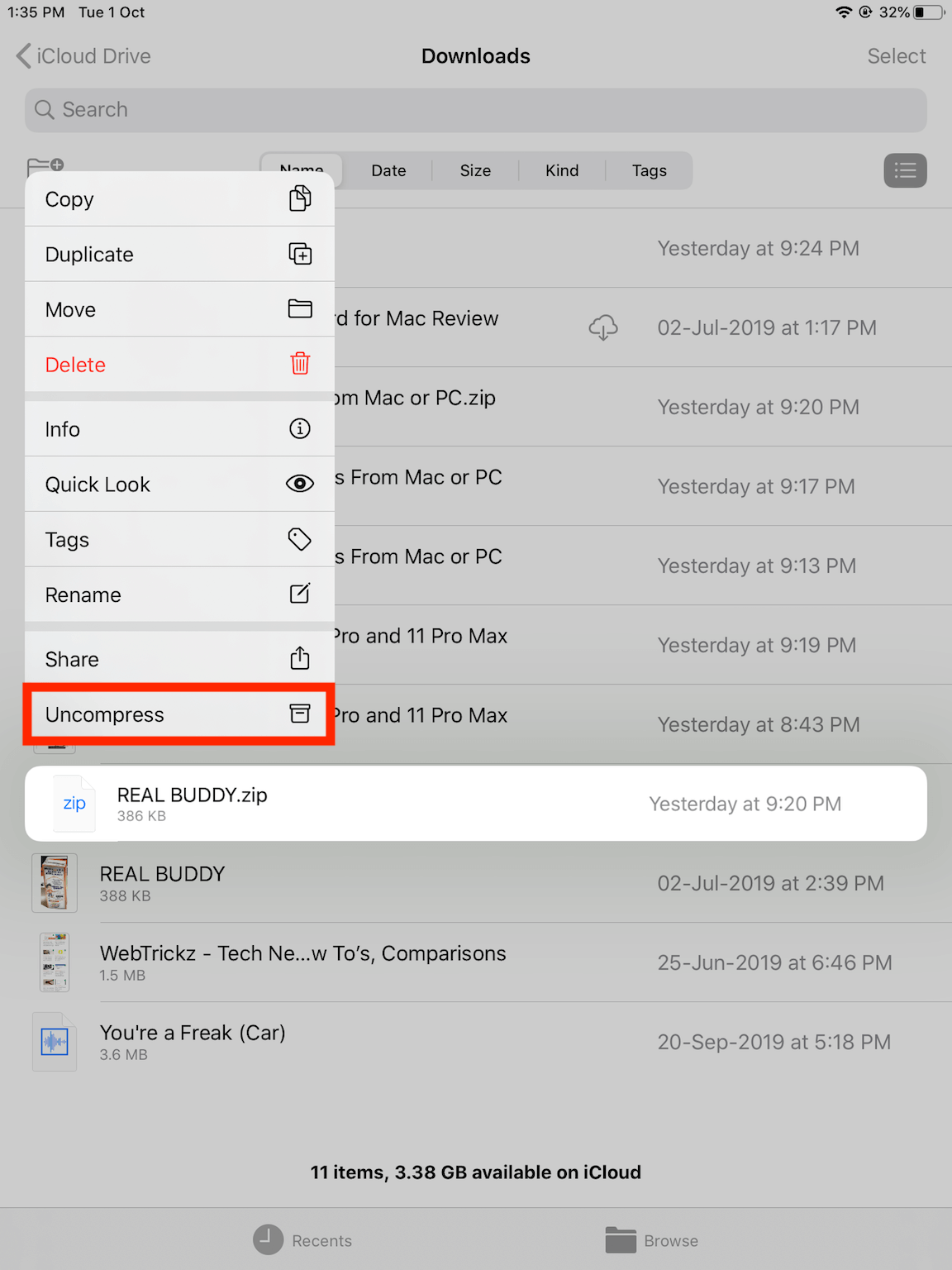
Mam nadzieję, że ten artykuł okazał się pomocny. Podziel się swoimi spostrzeżeniami w sekcji komentarzy.
PRZECZYTAJ TAKŻE: Jak pobrać pliki z aplikacji Dysk Google na iPhone’a?